腾讯会议白板功能怎么用 腾讯会议添加白板方法
腾讯会议白板功能怎么用?不少用户还不知道具体怎么操作,接下来蓝图技术网小编就给大家介绍一下腾讯会议添加白板方法,一起来看看吧。
腾讯会议白板功能怎么用 腾讯会议添加白板方法

1、首先对于手机中的腾讯会议软件打开,然后点击页面中的快速会议功能。
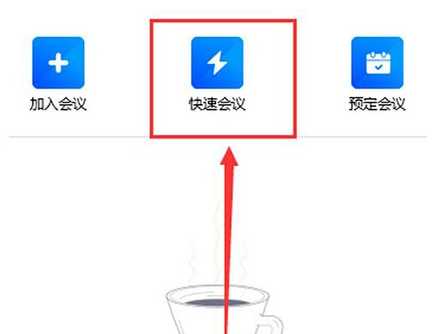
2、在这里选择最下方的共享屏幕。
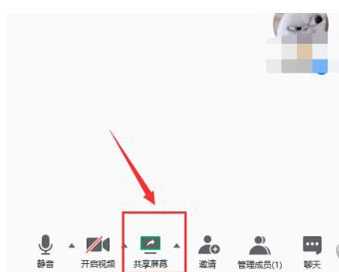
3、然后在这里你可以看到一个白板功能,进行选择,然后点击确认共享。
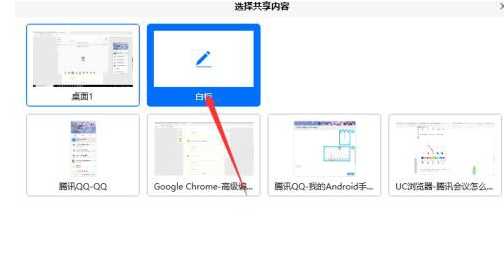
4、然后进入到腾讯会议白板功能,在这里点击画笔功能。

5、然后根据自己的喜好进行荧光笔的颜色进行选择,来用不同的颜色表达自己的意思。

以上就是腾讯会议添加白板方法介绍了,更多精彩教程尽在蓝图技术网-企业软件选型采购平台!
免责声明:
1、本站所有资源文章出自互联网收集整理,本站不参与制作,如果侵犯了您的合法权益,请联系本站我们会及时删除。
2、本站发布资源来源于互联网,可能存在水印或者引流等信息,请用户擦亮眼睛自行鉴别,做一个有主见和判断力的用户。
3、本站资源仅供研究、学习交流之用,若使用商业用途,请购买正版授权,否则产生的一切后果将由下载用户自行承担。
4、侵权违法和不良信息举报 举报邮箱:cnddit@qq.com


还没有评论,来说两句吧...